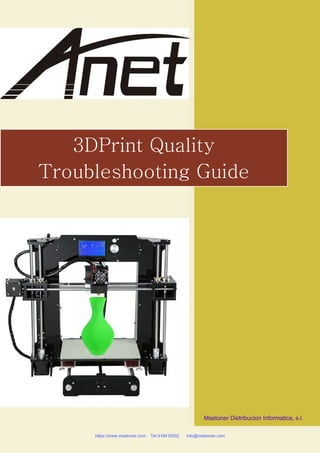
Electrónica: ANET solución de problemas impresion-3d
- 1. Mastoner Distribucion Informatica, s.l. 3DPrint Quality Troubleshooting Guide https://www.mastoner.com Tel 918416002 info@mastoner.com Guía de solución de problemas
- 2. https://www.mastoner.com Tel 918416002 info@mastoner.com Guía de solución de problemas.................................................................1 Visión de conjunto.....................................................................................2 1. No hay filamento al inicio de la impresión..............................................3 1.1 El filamento no se cargó en la extrusora ......................................3 1.2 Distancia entre boquilla y cama es demasiado estrecha..............4 1.3 El filamento es mordido en exceso por el engranaje....................4 1.4 El extrusor está obstruido.............................................................5 2. La impresión no se pega a la cama.......................................................6 2.1. La cama o plataforma no está bien nivelada...............................7 2.2 La boquilla se encuentra demasiado lejos de la cama ................7 2.3 La primera capa se está imprimiendo demasiado rápido ............7 2.4 Temperatura de enfriamiento o configuración..............................8 2.5 Cintas, pegamentos, materiales en la cama de construcción.......9 2.6 Cuando todo lo demás falla: alas y anillos....................................9 3. No hay suficiente extrusión de plástico................................................10 3.1 Diámetro del filamento incorrecto................................................11 3.2 Aumentar la velocidad de extrusión ............................................11 4. Extruye demasiado plástico ................................................................ 12 5. Agujeros y huecos en las capas superiores ........................................14 5.1 Capas superiores poco sólidas...................................................15 5.2 Porcentaje de relleno demasiado bajo........................................15 5.3 Sub-extrusión .............................................................................16 6.2 Velocidad de retroceso ...............................................................18 6.3 Temperatura demasiado alta.......................................................19 7. Sobrecalentamiento ..............................................................................20 6.1 Distancia de retracción ...............................................................18 6. Encadenación o supuración .................................................................17
- 3. https://www.mastoner.com Tel 918416002 info@mastoner.com 7.1 Refrigeración insuficiente ..........................................................21 7.2 Impresión a una temperatura demasiado alta ...........................21 7.3 Impresión demasiado rápida .....................................................21 7.4 Cuando falla lo anterior, intenta imprimir varias partes..............22 8. Desplazamiento o desalineación de capa ...........................................23 8.1 La boquilla se mueve demasiado rápido ................................... 24 8.2 Aspectos mecánicos o eléctricos ...............................................24 9. Separación y división de capas.. .........................................................26 9.1 La altura de la capa es demasiado grande ................................27 9.2 La temperatura es demasiado baja ............................................27 10. Filamento molido............................................................................... 28 10.1 Aumentar la temperatura del extrusor ......................................29 10.2 La impresión es demasiado rápida ..........................................29 10.3 Comprobar si hay una obstrucción de la boquilla ....................30 11. Extrusor obstruido .............................................................................30 11.1 Empujar manualmente el filamento al extrusor ........................31 11.2 Recargar el filamento ................................................................31 11.3 Limpiar la boquilla .....................................................................31 12. Paradas de extrusión en medio de una impresión ............................33 12.1 Filamento agotado....................................................................33 12.2 El engranaje de accionamiento no empuja el filamento............33 12.3 El extrusor está obstruido .........................................................33 12.4 Controlador del motor del extrusor sobrecalentado .................34 13. Infiltrado o relleno débil ......................................................................35 13.1 Aumentar la densidad de relleno ..............................................36 13.2 Reducir la velocidad de impresión ............................................36 14. Esquinas rugosas o curvas.................................................................37 15. Imperfecciones en la parte superior....................................................38
- 4. https://www.mastoner.com Tel 918416002 info@mastoner.com 15.1 Extruye demasiado plástico .....................................................39 16. Agujeros o huecos en las esquinas....................................................40 16.1 No hay suficientes perímetros ................................................. 40 16.2 No hay suficientes capas sólidas superiores ...........................40 16.3 La densidad de relleno es demasiado baja ..............................41 17. Líneas en la impresión.......................................................................41 17.1 Extrusión inconsistente ............................................................42 17.2 Variación de la temperatura .....................................................42 17.3 Cuestiones mecánicas .............................................................43 18. Ruidos y vibraciones............................. .............................................44 18.1 Impresión demasiado rápida.....................................................45 18.2 Aceleración del firmware ..........................................................45 18.3 Cuestiones mecánicas..............................................................45 19. No se imprimen pequeños detalles .................................................. 46 19.1 Rediseñar las piezas con características más gruesas ...........47 19.2 Instalar una boquilla más pequeña ..........................................47 19.3 Forzar el software a imprimir características pequeñas ...........47 20. Extrusión Inconsistente .....................................................................49 20.1 El filamento se está atascado o enredado ...............................49 20.2 Extrusor taponado u obstruido .................................................49 20.3 La altura de la capa es muy baja ............................................ 50 20.4 Filamento de baja calidad ........................................................50 20.5 Aspectos mecánicos del extrusor .............................................50
- 5. 1 Not Extruding at Start of Print Print Not Sticking to the Bed Not Extruding Enough Plastic Extruding Too Much Plastic Holes and Gaps in the Top Layers Stringing or Oozing https://www.mastoner.com Tel 918416002 info@mastoner.com Utilice las miniaturas siguientes para identificar el problema de calidad de impresión que está viendo en sus propias piezas impresas en 3D. Puede hacer clic en las palabras debajo de la miniatura para saltar a esa parte de la guía para recomendaciones inmediatas sobre cómo resolver el problema. Si no puede localizar sus problemas desde las miniaturas, desplácese hacia abajo y lea cada sección de la guía para obtener más detalles. Guía de solución de problemas de calidad de impresión Visión de conjunto No extruye al inicio de la impresión Material no se pega en la cama No extruye suficiente plástico Extruye exceso de plástico Agujeros y huecos en capas Cordados o reboses
- 6. 2 Overheating Layer shifting or Misalignment Layer Separation and Splitting Grinding Filament Clogged Extruder Stops Extruding Mid Print Weak Infill Curling or Rough Corners Scars on Top Surface https://www.mastoner.com Tel 918416002 info@mastoner.com Sobrecalentamiento Desplazamiento o desalineación Separación y división de capas Filamento mordido Extrusor obstruido Paradas a media impresión Relleno débil o fibroso Esquinas rugosas o dobladas Surcos en la parte superior
- 7. 3 Gaps in Floor Corners Lines on the Side of Print Vibrations and Ringing Very Small Features Not Being Printed Inconsistent Extrusion https://www.mastoner.com Tel 918416002 info@mastoner.com La mayoría de las extrusoras tienen un problema de fugas de plástico cuando se mantienen a una alta temperatura. El plástico caliente dentro de la boquilla tiende a exudarse fuera de la punta, lo que crea un vacío dentro de la boquilla donde el plástico se ha drenado. 1. No hay filamento al inicio de la impresión Este problema es muy común para los nuevos propietarios de impresoras 3D, pero afortunadamente, también es muy fácil de resolver. Hay cuatro causas posibles si su extrusor no extruye el plástico al principio de su impresión. Vamos a caminar a través de cada una a y explicar cómo resolver el problema. 1.1 El filamento no se cargó en la extrusora antes de imprimir Huecos en suelo y esquinas Líneas en el costado Ondulaciones por vibración Pequeños objetos no son impresos Extrusión inconsistente
- 8. 4 https://www.mastoner.com Tel 918416002 info@mastoner.com Esta situacion puede ocurrir al principio de una impresión cuando es el primer precalentamiento de su extrusor, y también en el extremo de la impresión mientras que el extrusor se está enfriando lentamente. Si su extrusora ha perdido un poco de plástico debido al exudado, la próxima vez que intente extruir, tomará unos segundos antes de que el plástico comience a salir de la boquilla de nuevo. Si está intentando iniciar una impresión después de que la boquilla haya estado exudando, puede notar la misma extrusión retrasada. Para solucionar este problema, asegúrese de cebar su extrusor justo antes de comenzar una impresión de modo que la boquilla esté llena de plástico y lista para extrudir. Una forma común de hacer esto en Cura es mediante la inclusión de algo llamado una falda. La falda dibujará un círculo alrededor de su pieza, y en el proceso, cebará el extrusor con plástico. Si necesita cebado extra, puede aumentar el número de contornos de falda en la pestaña Experto de Cura. También puede utilizar el mando de control en la impresora Anet3D para expulsar el plástico antes de imprimir. 1.2 La distancia entre la boquilla y la cama es demasiado estrecha Si la boquilla está demasiado cerca de la cama, no habrá suficiente espacio para que el plástico salga de la extrusora. El agujero en la parte superior de la boquilla está esencialmente bloqueado para que no pueda salir plástico. Una manera fácil de reconocer este problema es si la impresión no extruye el plástico para la primera capa o dos, pero comienza a extruir normalmente alrededor de la 3ª o 4ª capas. Para resolver este problema, puede ajustar los cuatro tornillos en las esquinas de la cama caliente, girar los tornillos en el sentido de las agujas del reloj y la cama caliente se moverá hacia abajo. Gire un poco una vez para aumentar la distancia hasta que haya suficiente espacio para la extrusión de plástico (la distancia es aproximadamente el grosor de un pedazo de papel A4). 1.3 El filamento es mordido por el engranaje de accionamiento Las impresoras Anet3D utilizan un pequeño engranaje para empujar el filamento hacia adelante y hacia atrás. Los dientes de este engranaje muerden en el filamento y le permiten controlar con precisión la posición del filamento.
- 9. 5 https://www.mastoner.com Tel 918416002 info@mastoner.com Sin embargo, si usted nota un montón de virutas de plástico o parece que hay una sección que falta de su filamento, entonces es posible que el engranaje de unidad ha quitado demasiado plástico. Una vez que esto sucede, el engranaje de la unidad no tendrá nada que agarrar cuando trata de mover el filamento de ida y vuelta. Consulte la sección Grinding Filament en la pág. 32 para obtener instrucciones sobre cómo solucionar este problema. 1.4 El extrusor está obstruido Si ninguna de las sugerencias anteriores es capaz de resolver el problema, es probable que su extrusora esté obstruida. Esto puede suceder si los residuos quedan atrapados dentro de la boquilla, cuando el plástico caliente se encuentra dentro del extrusor es demasiado largo, o si el enfriamiento térmico para el extrusor no es suficiente y el filamento empieza a suavizarse fuera de la zona de fusión deseada. Utilizamos un cable de cobre del diámetro relativo al agujero del extrusor para desatascar alimentándolo en la extremidad de la boquilla. Es necesario calentar el extrusor a 200 ℃ para no dañarlo. Póngase en contacto con el fabricante de la impresora si necesita desmontar el extrusor.
- 10. 6 https://www.mastoner.com Tel 918416002 info@mastoner.com 2. La impresión no se pega a la cama Es muy importante que la primera capa de la impresión esté fuertemente conectada a la plataforma de construcción de la impresora para que el resto se pueda construir sobre esta base. Si la primera capa no se pega a la plataforma de construcción, creará problemas más adelante. Hay muchas formas diferentes de hacer frente a estos problemas de adhesión de la primera capa, por lo que examinaremos varias causas típicas a continuación y explicaremos cómo abordar cada una de ellas.
- 11. 7 2.2 La boquilla se encuentra muy lejos de la cama 2.3 La primera capa se está imprimiendo demasiado rápido https://www.mastoner.com Tel 918416002 info@mastoner.com 2.1 La plataforma no está bien nivelada La impresora Anet3D utiliza 4 tornillos para regular la posición de la cama. Si tiene problemas para que su primera capa se pegue a la cama, lo primero que debe verificar es que la cama de su impresora es plana y nivelada. Si la cama no está nivelada, un lado de su cama puede estar demasiado cerca de la boquilla, mientras que el otro lado está demasiado lejos. Conseguir una primera capa perfecta requiere una cama de impresión de nivel. Anet3D impresora ya tiene una cama útil de nivelación de vídeo que le guiará a través del proceso de nivelación de la cama. Puede encontrar este video en nuestra web www.mastoner.com o también puede verlo y descargarlo en nuestro canal de Youtube. Una vez que su cama ha sido correctamente nivelada, todavía necesita asegurarse de que la boquilla está comenzando en la altura correcta en relación con la plataforma de construcción. Su objetivo es localizar su extrusor a la distancia perfecta de la placa de construcción - no demasiado lejos y no demasiado cerca. Para una buena adherencia a la placa de construcción, es deseable que su filamento sea ligeramente adhesivo contra la placa de construcción. Puede ajustar los cuatro tornillos en las esquinas de la cama o plataforma, girar los tornillos en sentido contrario a las agujas del reloj y la cama se moverá hacia arriba. Gire un poco para reducir la distancia hasta que haya espacio adecuado para la extrusión del filamento (La distancia es aproximadamente el grosor de un papel A4). Tenga cuidado de hacer pequeños ajustes a esta configuración. Cada capa por lo general tiene alrededor de 0,2 mm de espesor, por lo que un pequeño ajuste derivará en resultados. A medida que extruye la primera capa de plástico, el plástico debe unirse adecuadamente a la superficie de la plataforma de construcción antes de iniciar la siguiente capa. Si imprime la primera capa demasiado rápido, es posible que el plástico no tenga tiempo para unirse a la plataforma de construcción. Por esta razón, es típicamente muy útil imprimir la primera capa en una
- 12. 8 2.4 Ajustes de temperatura de o enfriamiento https://www.mastoner.com Tel 918416002 info@mastoner.com Velocidad más lenta para que el plástico tenga tiempo para unirse a la cama. Cura proporciona un ajuste para esta característica exacta. Si hace clic en "Avanzado" y va a la pestaña Velocidad, verá un ajuste llamado "Velocidad de capa inferior". Por ejemplo, si establece una primera velocidad de capa de 20, significa que su primera capa imprimirá 20mm / s. Si cree que su impresora se está moviendo demasiado rápido en la primera capa, intente reducir esta configuración. El plástico tiende a contraerse cuando su temperatura es baja. Para proporcionar un ejemplo útil, imagine una pieza de 100 mm de ancho que se está imprimiendo con plástico ABS. Si el extrusor imprimía este plástico a 230 grados Celsius, pero estaba siendo depositado sobre una plataforma de construcción fría, es probable que el plástico se enfriara rápidamente después de dejar la boquilla caliente. La impresora Anet3D también incluye ventiladores de refrigeración que aceleran este proceso de enfriamiento cuando se están utilizando. Si esta parte de ABS se enfría a una temperatura ambiente de 30 ℃, la parte de 100 mm de ancho se encogería en casi 1,5 mm. Desafortunadamente, la plataforma de construcción en su impresora no va a encogerse mucho, ya que se mantiene típicamente en una constante temperatura. Debido a este hecho, el plástico tiende a separarse de la plataforma de construcción a medida que se enfría. Este es un hecho importante a tener en cuenta al imprimir la primera capa. Si observa que la capa parece pegarse inicialmente, pero después se separa de la cama de impresión a medida que se enfría, es posible que la temperatura y los ajustes de enfriamiento sean los culpables. Para imprimir materiales de alta temperatura como ABS, la impresora Anet3D incluye una cama calentada para ayudar a combatir estos problemas. Si la cama se calienta para mantener una temperatura de 70-100 ℃ para toda la impresión, mantendrá la primera capa caliente para que no se contraiga. Como punto de partida general, PLA tiende a adherirse bien a una cama que se calienta a 40-6 ℃, mientras que ABS generalmente funciona mejor si la cama se calienta a 70-100 ℃. Puede ajustar estos ajustes mediante el panel de control. El proceso de ajuste específico: Pulse el mando para entrar en el menú, y vaya a la pestaña Control, confirme, luego vaya a la pestaña Cama, confirme, luego gire el mando para ajustar la temperatura.
- 13. 9 2.5 Cintas, pegamentos, restos, en la plataforma de construcción 2.6 Cuando lo anterior falla: Aros o bordes https://www.mastoner.com Tel 918416002 info@mastoner.com También puede intentar desactivar el ventilador de refrigeración para las primeras capas de la impresora para que las capas iniciales no se enfríen demasiado rápido. Puede leer "Cura Tutorial" para aprender a resolver este problema. Si está utilizando plástico ABS, es común desactivar el ventilador de refrigeración para toda la impresión. Si usted está trabajando en un ambiente ventoso, trate de aislar su impresora para mantener más estables las temperaturas. Distintas composiciones de plásticos tienden a adherirse mejor a diferentes materiales. Si va a imprimir directamente sobre estas superficies, siempre es una buena idea asegurarse de que su plataforma de construcción está libre de polvo, grasa o aceites antes de comenzar la impresión. La limpieza de su cama de impresión con un poco de agua o alcohol isopropílico puede marcar una gran diferencia. Hay varios tipos de cinta que pegan bien a los materiales comunes de la impresión 3D. Las tiras de cinta se pueden aplicar a la superficie de la plataforma de construcción y se pueden quitar o reemplazar fácilmente si se desea imprimir con un material diferente. Por ejemplo, el PLA tiende a pegarse bien a la cinta de pintor, mientras que el ABS tiende a pegarse mejor a la cinta de Kapton (también conocida como película de poliimida). Puede utilizar cola temporal o spray en la parte superior de sus plataformas de construcción. El aerosol para el cabello, los bastones de pegamento y otras sustancias pegajosas tienden a funcionar muy bien si todo lo demás ha fallado. Siéntase libre de experimentar para ver lo que funciona mejor para usted y su caso! A veces se está imprimiendo una parte muy pequeña que simplemente no tiene suficiente superficie para adherirse a la superficie de la plataforma de construcción. Cura incluye varias opciones que pueden ayudar a aumentar esta superficie para proporcionar una superficie más grande para pegarse a la cama de impresión. Una de estas opciones se llama "borde".
- 14. 10 3. No extruye suficiente pástico https://www.mastoner.com Tel 918416002 info@mastoner.com El borde añade anillos extra alrededor, similar a cómo un ala de un sombrero aumenta la circunferencia del sombrero. Esta opción puede activarse accediendo a la pestaña "Soporte" para habilitar la opción "Tipo de adhesión a la plataforma". Cura también permite a los usuarios añadir una "balsa" debajo de su pieza, que también se puede utilizar para proporcionar una superficie más grande para la adhesión a la cama. Si estás interesado en estas opciones, echa un vistazo a "Cura Tutorial", dónde se explica con mayor detalle. Cura incluye algunos ajustes utilizados para determinar la cantidad de plástico que debe pasar a través del extrusor. Sin embargo, debido a que la impresora 3D no proporciona ninguna
- 15. 11 3.1 Diametro del filamento incorrecto 3.2 Aumentar la velocidad de extrusión https://www.mastoner.com Tel 918416002 info@mastoner.com retroalimentación sobre cuánto plástico sale realmente de la boquilla, es posible que pueda haber menos plástico saliendo de la boquilla que lo que el software espera (también conocido como sub-extrusión). Si esto sucede, puede empezar a notar espacios entre las extrusiones adyacentes de cada capa. La forma más fiable para probar si su impresora está extruyendo suficiente plástico es imprimir un cubo simple de 20 mm de altura con al menos 3 contornos perimétricos. En la parte superior del cubo, compruebe y ver si los 3 perímetros están fuertemente unidos entre sí o no. Si hay espacios entre los 3 perímetros, entonces usted está bajo-extruyendo. Si los 3 perímetros están tocando y no tienen ninguna brecha, es probable que encuentre un problema diferente. Si usted determina que está bajo-extruyendo, hay varias causas posibles para esto, que hemos resumido a continuación. Lo primero que debe verificar es que el software conoce el diámetro de filamento que está utilizando. Puede encontrar este ajuste haciendo clic en "Básico" y accediendo a la pestaña "Filamento". Compruebe que este valor coincide con el filamento. Usted puede medir su filamento usando un calibre para cerciorarse de que realmente tiene el diámetro correcto especificado en el software. Los valores más comunes para el diámetro del filamento son 1.75mm y 2.85mm. El diámetro del filamento de la impresora Anet3D es 1,75 mm. Si su diámetro de filamento es correcto, pero todavía observa problemas de bajo-extrusión, entonces necesita ajustar su velocidad de extrusión. Esta es una configuración muy útil disponible en el panel de control de la impresora Anet3D que le permite modificar fácilmente la cantidad de plástico que se extruye (también conocido como el caudal). Puede encontrar este ajuste girando el mando para entrar en "Configuración" .Proceso de configuración específico de la siguiente manera: Pulse el mando para entrar en el menú, seleccione "Configuración",
- 16. 12 4. Extruye demasiado plastico El software está trabajando constantemente junto con su impresora para asegurarse https://www.mastoner.com Tel 918416002 info@mastoner.com confirme, gire a "movimiento", confirme, encuentre "Esteps / mm", gire la perilla para ajustar la velocidad de extrusión. El valor predeterminado es 95mm / s, puede cambiarlo a 97mm / s. esto significa que el plástico será extruido más 2mm / s que antes. Intente aumentar su velocidad de extrusión y luego reimprimir el cubo de prueba para ver si todavía tiene espacios entre sus perímetros. Tenga en cuenta aumentar poco a poco para evitar la extrusión excesiva de plástico.
- 17. 13 https://www.mastoner.com Tel 918416002 info@mastoner.com que su boquilla está extruyendo la cantidad correcta de plástico. Esta extrusión precisa es un factor importante para lograr una buena calidad de impresión. Sin embargo, la mayoría de las impresoras 3D no tienen forma de controlar la cantidad de plástico que realmente se extruye. Si su configuración de extrusión no es correcta, la impresora puede extrusar más plástico de lo que el software espera. Este exceso de extrusión resultará en un exceso de plástico que puede arruinar las dimensiones exteriores de su diseño. Para resolver este problema, sólo hay algunas configuraciones que debe verificar en el panel de control de Anet3D. Consulte la sección "No extruye suficiente plástico" para obtener una descripción más detallada. Mientras que esas instrucciones son para la subextrusión, usted ajustará los mismos ajustes para la sobreextrusión, apenas en la dirección opuesta. Por ejemplo, si el aumento de la velocidad de extrusión ayuda con la subextrusión, entonces debe disminuir la velocidad de extrusión para problemas de sobreextrusión.
- 18. 14 5. Huecos y agujeros en las capas superiores https://www.mastoner.com Tel 918416002 info@mastoner.com Para ahorrar plástico, la mayoría de las piezas impresas 3D se crean para tener una cárcasa sólida que rodee un interior poroso, parcialmente hueco. Por ejemplo, el interior de la pieza puede utilizar un porcentaje de relleno del 30%, lo que significa que sólo el 30% del interior es plástico sólido, mientras que el resto es aire. Aunque el interior de la pieza puede ser parcialmente hueco, queremos que el exterior permanezca sólido. Para ello, Anet3D le permite especificar cuántas capas sólidas desea en la parte superior e inferior de su pieza. Por ejemplo, si estaba imprimiendo un cubo simple con 5 capas sólidas superior e inferior, el software imprimiría 5 capas completamente sólidas en la parte superior e inferior de su pieza, pero todo lo demás
- 19. 15 5.1 No hay suficientes capas sólidas superiores 5.2 El porcentaje de relleno es demasiado bajo https://www.mastoner.com Tel 918416002 info@mastoner.com en el centro se imprimiría como una capa parcialmente hueca. Esta técnica puede ahorrar una cantidad tremenda de plástico y de tiempo, a la vez que crea piezas muy fuertes. Sin embargo, dependiendo de la configuración que esté utilizando, puede notar que las capas sólidas superiores de la impresión no son completamente sólidas. Usted puede ver huecos o agujeros entre las extrusiones que componen estas capas sólidas. Si ha encontrado este problema, aquí hay varias configuraciones simples que puede ajustar para solucionarlo. El primer ajuste es el número de capas sólidas superiores. Cuando intenta imprimir una capa sólida al 100% sobre su relleno parcialmente hueco, la capa sólida tiene que abarcar los huecos de aire de su relleno. Cuando esto sucede, las extrusiones para la capa sólida tienen una tendencia a inclinarse o inclinarse hacia abajo dentro de la bolsa de aire. Debido a esto, generalmente se imprimen varias capas sólidas en la parte superior de la impresión para garantizar una superficie plana y completamente sólida. Como regla general, es deseable que la sección sólida en la parte superior de la impresión tenga por lo menos 0,6 mm de espesor. Así que si está usando una altura de capa de 0,2 mm, necesitaría al menos 3 capas sólidas superiores. Si está imprimiendo a una altura de capa inferior tal como 0.1mm, puede necesitar 6 capas sólidas en la parte superior de su impresión para lograr el mismo efecto. Si nota espacios entre las extrusiones en su superficie superior, lo primero que debe intentar será aumentar el número de capas sólidas superiores. Por ejemplo, si observó el problema utilizando sólo capas sólidas de 0,6 mm, intente imprimir con capas sólidas de 1 mm para ver si el problema mejora. Tenga en cuenta que se producirán capas sólidas adicionales dentro de la dimensión de la pieza y no agregará tamaño al exterior de la pieza. Puede ajustar la configuración de la capa sólida haciendo clic en "Básico" y seleccionando la pestaña Espesor inferior / superior. El relleno en el interior de su pieza actuará como base para las capas posteriores.
- 20. 16 5.3 Extrusión baja https://www.mastoner.com Tel 918416002 info@mastoner.com Las capas sólidas superiores necesitarán ser impresas encima de esta base. Si el porcentaje de relleno es muy bajo, habrá grandes espacios de aire en su relleno. Por ejemplo, si utiliza un porcentaje de relleno de sólo el 10%, el 90% restante del interior de su parte sería hueco, esto crearía algunos espacios de aire muy grandes que las capas sólidas necesitarán imprimir encima. Si ha intentado aumentar el número de capas sólidas superiores y sigue viendo vacíos en la parte superior de su impresión, puede intentar aumentar su porcentaje de relleno para ver si los vacíos desaparecen. Por ejemplo, si su porcentaje de relleno era anteriormente del 10%, intente utilizar un porcentaje de relleno del 30%, ya que esto proporcionaría una base mucho mejor para las capas sólidas en la parte superior de la impresión. Si ha intentado incrementar el porcentaje de relleno y el número de capas sólidas superiores pero sigue viendo vacíos en la parte superior de su impresión, es probable que tenga un problema de subextrusión. Esto significa que su boquilla no está extruyendo tanto plástico como el software espera. Para obtener una descripción completa de este problema y cómo corregirlo, lea la sección No Extruye Bastante Plástico.
- 21. 17 6. Encordados, acabado fibroso https://www.mastoner.com Tel 918416002 info@mastoner.com El encordado (también conocido como rezumado, bigotes o impresiones "peludas") ocurre cuando se dejan pequeñas cuerdas de plástico en un modelo impreso en 3D. Esto es debido típicamente al plástico que escurre fuera de la boquilla mientras que el extrusor se está moviendo a una nueva localización. Afortunadamente, hay varios ajustes en Cura que pueden ayudar con este problema. El ajuste más común que se utiliza para combatir el encordado excesivo es algo que se conoce como retracción. Si la retracción está activada, cuando el extrusor ha terminado de imprimir una sección de su modelo, el filamento se tirará hacia atrás en la boquilla para actuar como contramedida contra el exudado.
- 22. 18 6.1 Distancia de retroceso 6.2 Velocidad de retroceso https://www.mastoner.com Tel 918416002 info@mastoner.com Cuando es hora de comenzar a imprimir de nuevo, el filamento será empujado hacia atrás en la boquilla de modo que el plástico vuelva a comenzar a extruir desde la punta. Para asegurarse de que la retracción está activada, haga clic en "Básico" y haga clic en la pestaña Calidad. Asegúrese de que la opción de retracción está activada para su extrusor. En las secciones siguientes, vamos a discutir los importantes ajustes de retracción, así como varios otros ajustes que se pueden utilizar para combatir el encordado, como la configuración de la temperatura del extrusor. El ajuste de retracción más importante es la distancia de retracción. Esto determina la cantidad de plástico extraído de la boquilla. En Cura, puede hacer clic en "Avanzado" y hacer clic en la pestaña Retractación para establecer la distancia de retracción. La mayoría de las extrusoras de transmisión directa sólo requieren una distancia de retracción de 3,5 mm. Si encuentra cuerdas con sus impresiones, intente aumentar la distancia de retracción en 0,5 mm cada vez y pruebe de nuevo para ver si mejora el rendimiento. La velocidad de retroceso determina la velocidad con que el filamento se retrae de la boquilla. Si se retrae demasiado lentamente, el plástico se escurrirá lentamente hacia abajo a través de la boquilla y puede comenzar a filtrarse antes de que el extrusor haya llegado a su nuevo destino. Si se retrae demasiado rápido, el filamento puede separarse del plástico caliente dentro de la boquilla, o el movimiento rápido del engranaje impulsor puede incluso afilar su filamento. Generalmente hay un punto dulce entre 30-50 mm / s donde la retracción funciona mejor. Cura ya ha proporcionado muchos perfiles pre-configurados que le pueden dar un punto de partida para la velocidad de retracción más apropiada, pero el valor ideal puede variar dependiendo del material que está utilizando, por lo que es posible que desee experimentar para ver si las diferentes velocidades disminuyen la cantidad de encordado que ve.
- 23. 19 6.3 Temperatura demasiado alta https://www.mastoner.com Tel 918416002 info@mastoner.com La siguiente causa más frecuente de encordado excesivo es la temperatura del extrusor. Si la temperatura es demasiado alta, el plástico dentro de la boquilla se tornará extremadamente viscoso y saldrá fuera de la boquilla mucho más fácilmente. Sin embargo, si la temperatura es demasiado baja, el plástico seguirá siendo algo sólido y tendrá dificultad para extruir desde la boquilla. Si usted siente que tiene los ajustes de retracción correctos, pero todavía está encontrando estos problemas, trate de disminuir la temperatura de la extrusora en 5-10 grados. Esto puede tener un impacto significativo en la calidad de impresión final. Puede ajustar estos ajustes a través del panel de control de Anet3D girando el mando. Primero presione el botón para entrar en el menú, elija "Control", confirme y elija "Boquilla", confirme. A continuación, gire el mando para ajustar la temperatura.
- 24. 20 7. Sobrecalentamiento https://www.mastoner.com Tel 918416002 info@mastoner.com El plástico que sale de su extrusora se encuentra entre 190 y 240 grados centígrados. Mientras que el plástico todavía está caliente, es flexible y se puede formar fácilmente en diversas formas. Sin embargo, a medida que se enfría, rápidamente se vuelve sólido y conserva su forma. Es necesario lograr el equilibrio correcto entre temperatura y enfriamiento para que el plástico pueda fluir libremente a través de la boquilla, pero puede solidificarse rápidamente para mantener las dimensiones exactas de su pieza impresa en 3D. Si este equilibrio no se logra, puede empezar a notar algunos problemas de calidad de impresión en el exterior de su pieza y observar que no es tan preciso y definido como usted quisiera.
- 25. 21 7.1 Enfriamiento insuficiente 7.2 Imprimir a temperatura demasiado alta 7.3 Impresión demasiado rápida https://www.mastoner.com Tel 918416002 info@mastoner.com Como se puede ver en la imagen anterior, el filamento extruido en la parte superior de la pirámide no fue capaz de enfriarse lo suficientemente rápido como para conservar su forma. La siguiente sección examinará varias causas comunes de sobrecalentamiento y cómo prevenirlas. La causa más común de sobrecalentamiento es que el plástico no se enfría lo suficientemente rápido. Cuando esto sucede, el plástico caliente es libre de cambiar las formas a medida que se enfría lentamente. Para muchos plásticos, es mucho mejor enfriar rápidamente las capas para evitar que cambien de forma después de ser impresas. La impresora Anet3D incluye un ventilador de refrigeración, intente aumentar la potencia del ventilador para enfriar el plástico más rápido. Por favor, lea "Cura Tutorial" para aprender a aumentar el poder del ventilador. Si ya utiliza un ventilador de refrigeración y sigue viendo este problema, puede que tenga que intentar imprimir a una temperatura más baja. Si el plástico se extruye a una temperatura más baja, será capaz de solidificarse más rápidamente y conservar su forma. Trate de bajar la temperatura de impresión en 5-10 grados para ver si ayuda. Por favor lea "Cura Tutorial" para aprender a ajustar la temperatura. Tenga cuidado de no bajar demasiado la temperatura, ya que de lo contrario el plástico puede no estar lo suficientemente caliente como para extruir a través de la pequeña abertura de la boquilla. Si imprime cada capa muy rápidamente, es posible que no exista tiempo suficiente para que la capa anterior se enfríe correctamente antes de intentar depositar la siguiente capa encima de ella. Esto es particularmente importante para partes muy pequeñas donde cada capa sólo requiere unos segundos para ser impresa. Incluso con un ventilador de enfriamiento, es posible que deba disminuir la velocidad de impresión de estas capas pequeñas para asegurar que proporcione suficiente tiempo para que la capa se solidifique. Cura incluye una opción muy simple para hacer exactamente eso.
- 26. 22 7.4 Cuando todo lo anterior falla, intente imprimir múltiples partes a la vez https://www.mastoner.com Tel 918416002 info@mastoner.com Haga clic en "Avanzado" y verá "Minimo tiempo de capa" en la pestaña "Cool". Esta sección se utiliza para reducir automáticamente la velocidad de impresión de las capas pequeñas para asegurar que tienen suficiente tiempo para enfriarse y solidificar antes de imprimir la siguiente capa. Por ejemplo, si permite que el software ajuste la velocidad de impresión de las capas que tardan no menos de 10 segundos en imprimirse, el programa disminuirá automáticamente la velocidad de impresión de estas capas pequeñas. Esta es una característica vital para combatir estos problemas de sobrecalentamiento. Si ya ha probado los 3 puntos anteriores y sigue teniendo problemas para lograr suficiente enfriamiento, hay una cosa más que puede probar. Puede crear una copia de la parte que está intentando imprimir en Cura seleccionando modelo, (Seleccione el modelo> clic derecho> Multiplicar objeto) o importe un segundo objeto que se pueda imprimir al mismo tiempo. Al imprimir dos objetos a la vez, puede proporcionar más tiempo de enfriamiento para cada pieza individual. La boquilla caliente necesitará moverse a una ubicación diferente en la plataforma de construcción para imprimir la segunda parte, lo que proporciona un alivio corto para que su primera parte se enfríe. Esta es una estrategia simple, pero muy eficaz para solucionar problemas de sobrecalentamiento.
- 27. 23 8. Desplazamiento de capa o desalineación https://www.mastoner.com Tel 918416002 info@mastoner.com La mayoría de las impresoras 3D utilizan un sistema de control de bucle abierto, que es una manera elegante de decir que no tienen retroalimentación sobre la ubicación real de la boquilla. La impresora simplemente intenta mover la boquilla a un lugar específico, y espera que llegue allí. En la mayoría de los casos, esto funciona bien porque los motores paso a paso que impulsan la impresora son muy potentes y no hay cargas significativas para evitar que la boquilla se mueva. Sin embargo, si algo sale mal, la impresora no tendría manera de detectar esto. Por ejemplo, si ocurrió un choque con la impresora mientras estaba imprimiendo, podría hacer que la boquilla se mueva a una nueva posición.
- 28. 24 8.1 La boquilla se mueve demasiado rápido 8.2 Problemas mecánicos o eléctricos https://www.mastoner.com Tel 918416002 info@mastoner.com La máquina no tiene retroalimentación para detectar esto, así que seguiría imprimiendo como si nada hubiera pasado. Si observa capas desalineadas en su impresión, generalmente se debe a una de las causas que veremos a continuación. Desafortunadamente, una vez que estos errores ocurren, la impresora no tiene manera de detectar y solucionar el problema, así que explicaremos cómo resolver estos problemas a continuación Si está imprimiendo a una velocidad muy alta, los motores para su impresora 3D pueden tener dificultades para mantenerse al día. Si intenta mover la impresora más rápido de lo que los motores pueden manejar, normalmente escuchará un sonido de clic cuando el motor no logre la posición deseada. Si esto sucede, el resto de la impresión se desalineará con todo lo que se imprimió antes. Si cree que su impresora se está moviendo demasiado rápido, trate de reducir la velocidad de impresión para ver si ayuda. Puede girar la perilla del panel de control de la impresora Anet3D para reducir la velocidad de impresión. Si la desalineación de la capa continúa, incluso después de reducir la velocidad de impresión, probablemente se deba a problemas mecánicos o eléctricos con la impresora. Por ejemplo, la mayoría de las impresoras 3D utilizan correas que permiten a los motores controlar la posición de la boquilla. Las correas se hacen típicamente de un material de goma y se refuerzan con un poco de alambre de acero para proporcionar fuerza adicional. Con el tiempo, estas correas pueden estirarse, lo cual puede afectar la tensión de la correa que se usa para posicionar la boquilla. Si la tensión se vuelve demasiado suelta, la correa puede deslizarse por encima de la polea motriz, lo que significa que la polea está girando, pero la correa no se mueve. Si el cinturón fue instalado originalmente demasiado apretado, esto también puede causar problemas. Una correa demasiado apretada puede crear un exceso de fricción en los cojinetes que evitarán que los motores giren. El montaje ideal requiere un cinturón que esté un poco apretado para evitar el deslizamiento, pero no demasiado ajustado para que el sistema no pueda girar.
- 29. 25 https://www.mastoner.com Tel 918416002 info@mastoner.com Si empieza a notar problemas con capas desalineadas, debe verificar que todos los cinturones tienen la tensión adecuada, y ninguno se encuentre demasiado suelto o demasiado apretado. Si cree que puede haber algún problema, consulte al fabricante de la impresora para obtener instrucciones sobre cómo ajustar la tensión de la correa. Muchas impresoras 3D también incluyen una serie de correas que son accionadas por poleas unidas a un eje del motor paso a paso usando un pequeño tornillo de ajuste (también conocido como tornillo prisionero). Estos tornillos de fijación anclan la polea al eje del motor para que los dos elementos giren juntos. Sin embargo, si el tornillo de ajuste se afloja, la polea ya no girará junto con el eje del motor. Esto significa que el motor puede girar, pero la polea y las correas no se mueven. Cuando esto sucede, la boquilla no llega a la ubicación deseada, lo que puede afectar la alineación de todas las capas futuras de la impresión. Así que si la desalineación de la capa es un problema recurrente, debe verificar que todos los sujetadores del motor estén correctamente apretados. También hay otros problemas eléctricos comunes que pueden hacer que los motores pierdan su posición. Por ejemplo, si no hay suficiente corriente eléctrica para llegar a los motores, no tendrán suficiente potencia para girar. También es posible que la electrónica del conductor del motor pueda sobrecalentarse, lo que hace que los motores dejen de girar temporalmente hasta que la electrónica se enfríe. Si bien esto no es una lista exhaustiva, proporciona algunas ideas para causas eléctricas y mecánicas comunes que es posible que desee comprobar si el cambio de capa es un problema persistente.
- 30. 26 9. Separación y división de capas https://www.mastoner.com Tel 918416002 info@mastoner.com La impresión 3D funciona construyendo el objeto capa a capa. Cada capa sucesiva se imprime en la parte superior de la capa anterior y, al final, crea la forma 3D deseada. Sin embargo, para que la parte final sea fuerte y fiable, debe asegurarse de que cada capa se une adecuadamente a la capa debajo de ella. Si las capas no se unen suficientemente bien, la parte final puede dividirse o separarse. Vamos a examinar varias causas típicas y proporcionar sugerencias para resolver cada una.
- 31. 27 9.1 La altura de la capa es demasiado grande 9.2 La temperatura de impresión es demasiado baja https://www.mastoner.com Tel 918416002 info@mastoner.com La mayoría de las boquillas de impresión 3D tienen un diámetro entre 0,3-0,5 mm. El plástico se aprieta a través de esta pequeña abertura para crear una extrusión muy delgada que puede producir piezas extremadamente detalladas. Sin embargo, estas pequeñas boquillas también crean algunas limitaciones en relación a las alturas de capa que se pueden utilizar. Cuando se imprime una capa de plástico encima de otra, es necesario asegurarse de que la nueva capa está presionando contra la capa inferior para que las dos capas se unan entre sí. Como regla general, debe asegurarse de que la altura de la capa seleccionada es un 20% más pequeña que el diámetro de la boquilla. Por ejemplo, si usted tiene una boquilla de 0.4mm, no puede ir demasiado lejos de una altura de la capa de 0.32mm, o cada capa de plástico no será capaz de unirse adecuadamente a la capa inferior. Así que si usted nota que sus impresiones se están separando y las capas no se pegan, lo primero que debe comprobar es la altura de la capa en comparación con el tamaño de su boquilla. Trate de reducir la altura de la capa para ver si ayuda a las capas unirse mejor. Puede hacerlo haciendo clic en "Básico" y configurando "Altura de capa" en Cura. Por favor, lea "Cura Tutorial" para obtener más información. El plástico caliente siempre se unirá mucho mejor que el plástico frío. Si observa que sus capas no están unidas entre sí y está seguro de que la altura de su capa no es demasiado grande, es posible que su filamento tenga que imprimirse una temperatura más alta para crear una unión fuerte. Por ejemplo, si usted intentó imprimir el plástico de ABS en 190 ℃, usted encontraría probablemente que las capas de su pieza se separarán fácilmente. Esto se debe a que el ABS por lo general tiene que ser impreso alrededor de 220-240 ℃ para crear un fuerte vínculo entre las capas impresas. Así que si usted siente que este puede ser el problema, verifique que está utilizando la temperatura correcta para el filamento que ha comprado. Trate de aumentar la temperatura en 5-10 grados para ver si la adhesión mejora. Lea "Tutorial de Cura" o "Instrucciones del panel de control de la impresora Anet3D" para aprender a configurar la temperatura de impresión.
- 32. 28 10. Filamento "mordido" https://www.mastoner.com Tel 918416002 info@mastoner.com La mayoría de las impresoras 3D usan un pequeño engranaje impulsor que agarra el filamento y lo empareja contra otro rodamiento. El engranaje de accionamiento tiene dientes afilados que le permiten morder en el filamento y empujarlo hacia adelante o hacia atrás, dependiendo del
- 33. 29 10.1 Aumentar la temperatura de la extrusora 10.2 Imprimir demasiado rápido https://www.mastoner.com Tel 918416002 info@mastoner.com sentido en que gira el engranaje impulsor. Si el filamento es incapaz de moverse, pero el engranaje de la unidad sigue girando, puede moler suficiente plástico del filamento de modo que no queda nada de material para que los dientes del engranaje puedan agarrar. Muchas personas se refieren a esta situación como el filamento que se "desnudó", porque se ha desprendido demasiado plástico para que el extrusor funcione correctamente. Si esto sucede en su impresora, normalmente verá un montón de pequeñas virutas de plástico del plástico que se ha molido. También puede observar que el motor del extrusor está girando, pero el filamento no se está tirando en el cuerpo del extrusor. Explicaremos la forma más sencilla de resolver este problema a continuación. Si continúa encontrando filamento molido, trate de aumentar la temperatura del extrusor en 5-10 grados para que el plástico fluya más fácilmente. Por favor lea "Instrucciones de Cure Tutorial" o "Anet3D printer Panel de Control" para aprender cómo ajustar la temperatura del extrusor. El plástico fluirá siempre más fácilmente a una temperatura más alta, así que esto puede ser un ajuste muy útil. Si continúa encontrando molienda de filamentos, incluso después de aumentar la temperatura, entonces lo siguiente que debe hacer es disminuir la velocidad de impresión. Haciendo esto, el motor del extrusor no necesitará girar tan rápido, ya que el filamento es extrudido durante un período de tiempo más largo. La rotación más lenta del motor del extrusor puede ayudar a evitar problemas de rectificado. En el panel de control de Anet3D, puede pulsar la perilla para entrar en el menú y seleccionar "Configuración" y luego elegir "movimiento", encontrar "Esteps / mm" para ajustar la velocidad de extrusión. El valor predeterminado es 95mm / s. Usted lo modifica a 93mm / s. Eso significa que será de 2 mm de plástico menos extruido de la boquilla por segundo. Disminuya sólo un poco cada vez para evitar que no extruya suficiente plástico y luego ver si el filamento molido desaparece.
- 34. 30 10.3 Compruebe si hay una obstrucción de la boquilla 11. Extrusor obstruido https://www.mastoner.com Tel 918416002 info@mastoner.com Si usted todavía encuentra filamento molido después de aumentar la temperatura y de retardar la velocidad de impresión, entonces es probable que su boquilla esté parcialmente obstruida. Por favor, lea la sección Extrusor obstruido para obtener instrucciones sobre cómo solucionar este problema. Su impresora 3D debe fundir y extruir muchos kilogramos de plástico durante su vida útil. Para hacer las cosas más complicadas, todo este plástico debe salir de la extrusora a través de un pequeño agujero que es tan grande como un solo grano de arena.
- 35. 31 11.1 Empuje manualmente el filamento a la extrusora 11.2 Volver a cargar el filamento 11.3 Limpie la boquilla https://www.mastoner.com Tel 918416002 info@mastoner.com Inevitablemente, puede llegar un momento en que algo va mal con este proceso y el extrusor ya no es capaz de empujar el plástico a través de la boquilla. Estos atascos suelen ser debidos a que algo dentro de la boquilla está bloqueando el plástico para su libre extrusión. Si bien esto puede ser desalentador la primera vez que sucede, vamos a analizar varios pasos de fácil solución para liberar una boquilla atascada. Una de las primeras cosas que usted puede intentar es empujar manualmente el filamento en la extrusora. Abra el Panel de Control de Anet3D y caliente su extrusora a la temperatura adecuada para su plástico. A continuación, utilice la perilla de control para extruir una pequeña cantidad de plástico, por ejemplo, 10 mm. Por favor, consulte el "Tutorial dibujo y empuje de filamento". A medida que el motor del extrusor está girando, utilice ligeramente las manos para ayudar a empujar el filamento en la extrusora. En muchos casos, esta fuerza adicional será suficiente para hacer avanzar el filamento más allá del área problemática. Si el filamento todavía no se mueve, lo siguiente que debe hacer es descargar el filamento. Verificar que el extrusor se calienta a la temperatura apropiada, luego empujar el filamento hacia el extrusor y extraerlo rápidamente. Como antes, es posible que necesite aplicar alguna fuerza adicional si el filamento no se mueve. Una vez que el filamento se elimina, utilice un par de tijeras para cortar la parte fundida o dañada del filamento. A continuación, vuelva a cargar el filamento y vea si es capaz de extruir con la nueva sección de filamento sin daños. Por favor, consulte "Tutorial dibujo y empuje de filamento". Si no puede extruir la nueva sección de plástico a través de la boquilla, entonces es
- 36. 32 https://www.mastoner.com Tel 918416002 info@mastoner.com probable que tenga que limpiar la boquilla antes de proceder. Muchos usuarios han tenido éxito con el calentamiento de su extrusora a 200 ℃ y, a continuación, manualmente tirar el filamento hacia fuera (esperemos que junto con cualquier resto que estaba dentro). Puede utilizar el taladro o cable de cobre del diámetro apropiado para desatascar las extrusoras. Hay un montón de otros métodos y cada extrusor es diferente, así que por favor consulte a su fabricante de la impresora para instrucciones más precisas.
- 37. 33 12. Paradas en la extrusión en medio de una impresión 12.1 No hay filamento 12.2 El filamento ha desmontado el engranaje de accionamiento 12.3 El extrusor está obstruido https://www.mastoner.com Tel 918416002 info@mastoner.com Si su impresora extruía correctamente al principio de su impresión, pero de repente dejó de extruir, por lo general sólo hay algunas cosas que podrían haber causado este problema. Vamos a explicar cada causa común y proporcionar sugerencias para corregir el problema. Si su impresora tenía problemas para extruir al principio de la impresión, consulte la sección No extruye al inicio de la impresión. Es bastante obvio, pero antes de comprobar otros problemas, compruebe primero que todavía tiene filamento cargado en la boquilla. Si el filamento se ha agotado, deberá cargar uno nuevo antes de continuar con la impresión. Durante una impresión, el motor del extrusor está constantemente girando tratando de empujar el filamento en la boquilla para que su impresora pueda mantener la extrusión de plástico. Si intenta imprimir demasiado rápido o intenta extruir demasiado plástico, este motor puede acabar mordiendo y afilando el filamento hasta que no queda nada para que el engranaje impulsor se agarre. Si su motor de extrusión está girando, pero el filamento no se mueve, entonces esta es la causa más probable. Consulte la sección Filamento molido para obtener más detalles sobre cómo resolver el problema. Si ninguna de las causas anteriores es aplicable, entonces es muy probable que el extrusor se encuentre obstruido. Si esto ocurre en medio de la impresión, asegurese que el filamento está limpio y que no hay polvo en la bobina. Si el filamento tiene polvo o suciedad, puede causar un atasco a medida el filamento va
- 38. 34 12.4 Controlador del motor del extrusor sobrecalentado https://www.mastoner.com Tel 918416002 info@mastoner.com pasando por el interior de la boquilla. Existen otras posibles causas que pueden causar una obstrucción del extrusor. Por favor, para ampliar información consulte la descripción de extrusor obstruido en la sección "No extruye al Inicio de la Impresión" para más detalles. El motor del extrusor tiene que trabajar increíblemente duro durante su impresión. Se encuentra girando constantemente hacia adelante y hacia atrás, empujando y tirando de plástico hacia adelante y hacia atrás. Este movimiento rápido requiere un poco de corriente, y si la electrónica de la impresora no tiene enfriamiento suficiente, puede causar que la electrónica del controlador del motor se sobrecaliente. Estos conductores de motor suelen tener un corte térmico que hará que el conductor deje de funcionar si la temperatura es demasiado alta. Si esto sucede, los motores del eje X e Y girarán y moverán la boquilla del extrusor, pero el motor del extrusor no se moverá en absoluto. La impresora Anet3D incluye un ventilador de refrigeración para enfriar la temperatura del motor del extrusor. También puede apagar la impresora y dejar que la electrónica se enfríe.
- 39. 35 13. Relleno débil https://www.mastoner.com Tel 918416002 info@mastoner.com El relleno interior de su pieza impresa en 3D juega un papel muy importante en la fuerza final de su modelo. El relleno es responsable de conectar las carcasas externas de su impresión 3D y también debe soportar las superficies superiores que se imprimirán en la parte superior del relleno. Si su relleno parece ser débil o fibroso, es posible que desee realizar algunos ajustes dentro del software para agregar fuerza adicional a esta sección de la impresión.
- 40. 36 13.1 Aumentar la densidad de relleno 13.2 Velocidad de impresión más baja https://www.mastoner.com Tel 918416002 info@mastoner.com En el proceso de creación, la impresión de la densidad de relleno tiene una gran influencia en su resistencia. Si la densidad de relleno es muy baja, habrá un gran número de espacios vacíos en el interior. Aumentar la densidad de relleno apropiadamente puede hacer que la impresión sea más firme y resistente. Normalmente, el relleno se imprime más rápido que cualquier otra parte de su impresión 3D. Si intenta imprimir el relleno demasiado rápido, el extrusor no podrá mantenerse al día y comenzará a notar una subextrusión en el interior de su pieza. Esta subextrusión tenderá a crear un relleno débil y fibroso ya que la boquilla no es capaz de extruir tanto plástico como el software quiera. Si ha intentado varios patrones de relleno, pero sigue teniendo problemas con relleno débil, intente reducir la velocidad de impresión. Para ello, haga clic en "Avanzado" y seleccione la Velocidad. Ajuste la "Velocidad de inflado", que controla directamente la velocidad que se utiliza para el relleno. Por ejemplo, si estaba imprimiendo previamente a 60mm / s, intente reducir ese valor en un 50% para ver si el relleno empieza a volverse más fuerte y sólido.
- 41. 37 14. Esquinas rugosas o dobladas https://www.mastoner.com Tel 918416002 info@mastoner.com Si está viendo problemas de "curling" en su impresión, normalmente apunta a problemas de sobrecalentamiento. El plástico se extruye a una temperatura muy alta y si no se enfría rápidamente, puede cambiar de forma con el tiempo. El curling se puede prevenir enfriando rápidamente cada capa de modo que no tenga tiempo para deformarse antes de que se haya solidificado. Lea la sección Sobrecalentamiento para obtener una descripción más detallada de este problema y cómo resolverlo. Si observa el "curling" al principio de su impresión, consulte la sección La primera capa no pega en la cama para tratar los problemas de la primera capa.
- 42. 38 15. Arañazos o surcos en la parte superior https://www.mastoner.com Tel 918416002 info@mastoner.com Uno de los beneficios de la impresión 3D es que cada parte se construye de capa en capa. Esto significa que para cada capa individual, la boquilla puede moverse libremente a cualquier parte de su cama de impresión, ya que la pieza todavía se está construyendo abajo. Si bien esto proporciona tiempos de impresión muy rápidos, puede notar que la boquilla deja una marca cuando se desplaza sobre una capa previamente impresa. Esto es típicamente más visible en las capas sólidas superiores de su pieza. Estas cicatrices y marcas se producen cuando la boquilla intenta moverse a una nueva ubicación, pero termina arrastrando plástico previamente impreso. La siguiente sección explorará posibles causas
- 43. 39 15.1 Extruding too much plastic One of the first things you should verify is that you are not extruding too much plastic. If you extrude too much plastic, each layer will tend to be slightly thicker than intended. This means that when the nozzle tries to move across each layer, it may drag through some of the excess plastic. Before you look at any other settings, you should make sure that you are not extruding too much plastic. Please read the Extruding Too Much Plastic section for more details. https://www.mastoner.com Tel 918416002 info@mastoner.com y proporcionará recomendaciones de ajustes para evitar que suceda.
- 44. 40 16. Agujeros y huecos en las esquinas del piso 16.1 No hay suficientes perímetros 16.2 No hay suficientes capas sólidas superiores https://www.mastoner.com Tel 918416002 info@mastoner.com Al construir la pieza en 3D, cada capa confía en la correcta fundación de la capa annterior. Sin embargo, la cantidad de plástico que se utiliza para la impresión es también una preocupación, por lo que debe lograrse un equilibrio entre la fuerza de la fundación y la cantidad de plástico que se utiliza. Si la fundación no es lo suficientemente fuerte, comenzará a ver agujeros y espacios entre las capas. Esto suele ser más evidente en las esquinas, donde el tamaño de la pieza está cambiando (por ejemplo, si está imprimiendo un cubo de 20 mm sobre un cubo de 40 mm). Cuando se realiza la transición al tamaño más pequeño, debe asegurarse de que tiene una base suficiente para soportar las paredes laterales del cubo de 20 mm. Hay varias causas típicas de estos fundamentos débiles. Discutiremos cada uno de ellos y presentaremos los ajustes que se pueden utilizar en Cura para mejorar la impresión. La adición de más perímetro a su parte mejorará grandemente la fuerza de la fundación. Debido a que el interior de su parte es típicamente parcialmente hueco, el grosor de las paredes perimetrales tiene un efecto significativo. Para realizar este ajuste, haga clic en "Básico" y haga clic en el "Espesor de la carcasa" para establecer el valor. Por ejemplo, si estaba imprimiendo previamente con perímetros de 0,6 mm, pruebe la misma impresión con 1,2 mm de perímetro para ver si los vacíos desaparecen. Otra causa común para una base débil es no tener suficientes capas sólidas para las superficies superiores de la impresión. Un techo delgado no será capaz de soportar adecuadamente las estructuras que se imprimen sobre el mismo. Este ajuste se puede realizar haciendo clic en "Básico" y seleccionando "Espesor inferior / superior" para establecer el valor apropiado. Si anteriormente utilizaba capas sólidas de 0,6 mm, pruebe la misma impresión con capas sólidas superiores de 1,2 mm para ver si la base se ha mejorado.
- 45. 41 16.3 La densidad de relleno es demasiado baja 17. Líneas en el costado de la impresión https://www.mastoner.com Tel 918416002 info@mastoner.com La configuración final que debe comprobar es la densidad de relleno. Usted establecerá el valor bajo la pestaña "Densidad de relleno" de "Básico". Las capas sólidas superiores se construirán en la parte superior del relleno, por lo que es importante que haya suficiente relleno para soportar estas capas. Por ejemplo, si utilizaba previamente un porcentaje de un 20%, intente aumentar ese valor hasta un 40% para ver si la calidad de impresión mejora. Los lados de su parte impresa en 3D están compuestos de cientos de capas individuales. Si las cosas funcionan correctamente, estas capas parecerán ser una sola superficie lisa.
- 46. 42 17.1 Extrusión inconsistente 17.2 Variación de temperatura https://www.mastoner.com Tel 918416002 info@mastoner.com Sin embargo, si algo sale mal con sólo una de estas capas, normalmente es claramente visible desde el exterior de la impresión. Estas capas inadecuadas pueden parecer que parecen líneas o cantos en los lados de su creación. Muchas veces los defectos parecen ser cíclicos, lo que significa que las líneas aparecen en un patrón de repetición (es decir, una vez cada 15 capas). La sección siguiente examinará varias causas comunes de estos problemas. La causa más común de este problema es una deficiente calidad del filamento. Si el filamento no tiene tolerancias muy ajustadas, entonces notará esta variación en las paredes laterales de su impresión. Por ejemplo, si su diámetro de filamento varió sólo un 5% en toda la longitud del carrete, la anchura del plástico extruido de la boquilla podría cambiar hasta 0,05 mm. Esta extra extrusión creará una capa que es más ancha que todas las demás, que terminará como una línea en el lado de la impresión. Para crear una pared lateral perfectamente lisa, su impresora debe ser capaz de producir una extrusión muy consistente que requiere plástico de alta calidad. La mayoría de las impresoras 3D utilizan un termistor para regular la temperatura del extrusor. Si este termistor no se sintoniza adecuadamente, la temperatura del extrusor puede fluctuar con el tiempo. Debido a la naturaleza de cómo funciona el termistor, esta fluctuación es frecuentemente cíclica, lo que significa que la temperatura variará con un patrón de onda sinusoidal. A medida que la temperatura se hace más alta el plástico puede fluir de manera diferente que cuando está más fresco. Esto hará que las capas de la impresión se extruyan de manera diferente, creando crestas visibles en los lados de la impresión. Una impresora debidamente ajustada debe ser capaz de mantener la temperatura del extrusor en +/- 3 grados. Durante la impresión, puede utilizar el panel de control de la impresora Anet3D para controlar la temperatura de su extrusora. Si varía en más de 3 grados,
- 47. 43 17.3 Problemas mecánicos https://www.mastoner.com Tel 918416002 info@mastoner.com es posible que necesite recalibrar su termistor. Consulte al fabricante de la impresora para obtener instrucciones exactas sobre cómo hacerlo. Si usted sabe que la inconsistencia de la extrusión y la variación de temperatura no son culpables, entonces puede haber un problema mecánico que está causando líneas y crestas en los lados de su impresión. Por ejemplo, si el lecho de impresión oscila o vibra durante la impresión, esto puede hacer que la posición de la boquilla varíe. Esto significa que algunas capas pueden ser ligeramente más gruesas que otras. Estas capas más gruesas producirán crestas en los lados de su impresión. Otra cuestión común es una varilla roscada del eje Z que no se coloca correctamente. Por ejemplo, debido a problemas de contragolpe o configuración de micro-paso de controlador de motor pobre. Incluso un pequeño cambio en la posición de la cama puede tener un impacto importante en la calidad de cada capa que se imprime.
- 48. 44 18. Vibraciones y timbre https://www.mastoner.com Tel 918416002 info@mastoner.com El timbre es un patrón ondulado que puede aparecer en la superficie de la impresión debido a las vibraciones de la impresora o a la oscilación. Típicamente, usted notará este patrón cuando el extrusor está haciendo un cambio repentino de dirección, por ejemplo cerca de una esquina. Por ejemplo, si estaba imprimiendo un cubo de 20 mm, cada vez que el extrusor cambia para imprimir una cara diferente del cubo, tendría que cambiar las direcciones. La inercia del extrusor puede crear vibraciones cuando ocurren estos cambios bruscos de dirección, que serán visibles en la propia impresión. Examinaremos las maneras más comunes de abordar el timbre, examinando cada causa en la siguiente lista.
- 49. 45 18.1 Imprimir demasiado rápido 18.2 Aceleración del firmware 18.3 Problemas mecánicos https://www.mastoner.com Tel 918416002 info@mastoner.com La causa más común es que su impresora está intentando moverse demasiado rápido. Cuando la impresora cambia repentinamente de dirección, estos movimientos rápidos crearán fuerza adicional que puede causar las vibraciones persistentes. Si cree que su impresora se está moviendo demasiado rápido, trate de reducir la velocidad de impresión. Para ello, haga clic en "Básico" y seleccione la pestaña "Velocidad de impresión" para establecer el valor adecuado. El firmware que se ejecuta en la electrónica de su impresora 3D típicamente implementa controles de aceleración para ayudar a prevenir cambios bruscos de dirección. Los ajustes de aceleración harán que la impresora suba lentamente en velocidad y luego lentamente desacelere antes de cambiar de dirección. Esta funcionalidad es vital para prevenir la vibración. Si se siente cómodo trabajando con el firmware de su impresora, puede incluso intentar disminuir la configuración de aceleración para que la velocidad cambie más gradualmente. Esto puede ayudar a reducir aún más el timbre. Si nada ha sido capaz de resolver los problemas de timbre, entonces puede que desee buscar problemas mecánicos que podrían estar causando las vibraciones excesivas. Por ejemplo, podría haber un tornillo flojo o un soporte roto que esté permitiendo que se produzcan vibraciones excesivas. Observe atentamente su impresora mientras está funcionando e intente identificar de dónde provienen las vibraciones. Hemos tenido muchos usuarios que eventualmente rastrearon estos problemas y finalmente resultaron ser problemas mecánicos con la impresora, por lo que vale la pena comprobarlo si ninguna de las sugerencias anteriores fueron capaces de solucionar el problema.
- 50. 46 19. Pequeñas características no son impresas https://www.mastoner.com Tel 918416002 info@mastoner.com Su impresora incluye una boquilla con un tamaño fijo que le permite reproducir con precisión características muy pequeñas. Por ejemplo, muchas impresoras incluyen una boquilla con un orificio de 0,4 mm de diámetro en la punta. Si bien esto funciona bien para la mayoría de las piezas, puede comenzar a encontrar problemas al intentar imprimir características extremadamente delgadas o finas que son más pequeñas que el diámetro de la boquilla. Por ejemplo, si estaba tratando de imprimir una pared de 0,2 mm de grosor con una boquilla de 0,4 mm. La razón de esto es que no se puede producir con precisión una extrusión de 0,2 mm con una boquilla de 0,4 mm. La anchura de extrusión debe ser siempre igual o mayor que el diámetro de la boquilla.
- 51. 47 19.1 Rediseñar las piezas con características más gruesas 19.2 Instale una boquilla con un tamaño de punta más pequeño 19.3 Forzar el software a imprimir características pequeñas https://www.mastoner.com Tel 918416002 info@mastoner.com Debido a esto, al hacer clic en "Capas" en Cura, puede notar que el software quita estas pequeñas características de la vista previa. Ésta es la manera del software de decirle que usted no puede imprimir estas características muy minúsculas usando la boquilla actual en su impresora 3D. Si con frecuencia está imprimiendo piezas muy pequeñas, esto puede ser un problema recurrente. Hay varias opciones que le permitirán imprimir con éxito estas piezas pequeñas. Vamos a ejemplo de cada uno en la siguiente sección. La primera y más obvia opción es rediseñar la pieza para que sólo incluya características que son más grandes que el diámetro de la boquilla. Esto normalmente implica la edición del modelo 3D en el paquete CAD original para modificar el tamaño de las pequeñas características. Una vez que haya engrosado las características pequeñas, puede volver a importar el modelo en Cura para verificar que su impresora es capaz de reproducir la forma 3D que creó. Si las características son visibles en las capas, la impresora será capaz de reproducir las características revisadas. En muchos casos, no es posible modificar el modelo 3D original. Por ejemplo, puede ser una parte que otra persona diseñó o una que descargó de Internet. En este caso, es posible considerar la posibilidad de obtener una segunda boquilla para su impresora 3D que le permita imprimir características más pequeñas. Muchas impresoras tienen una punta de boquilla extraíble, lo que hace que boquillas de distintos tamaños se encuentren en el mercado de accesorios bastante fácil. Por ejemplo, muchos usuarios compran una boquilla de 0,3 mm y una boquilla de 0,5 mm para proporcionar dos opciones. Consulte al fabricante de la impresora para obtener instrucciones exactas sobre cómo instalar un tamaño de punta de boquilla más pequeño. Si no puede rediseñar el modelo 3D original y no puede instalar una boquilla
- 52. 48 https://www.mastoner.com Tel 918416002 info@mastoner.com más pequeña en su impresora 3D, entonces usted tiene una última opción. Puede forzar al software a imprimir estos pequeños detalles. Sin embargo, es probable que esto tenga algunas consecuencias sobre la calidad de impresión. Si hace clic en "Avanzado" y va a la pestaña Tamaño de boquilla, puede configurar manualmente el ancho de extrusión que el software debe utilizar para su impresora. Por ejemplo, si tiene una boquilla de 0,4 mm, puede seleccionar una anchura de extrusión manual de 0,3 mm para forzar el software a imprimir características tan pequeñas como 0,3 mm de tamaño. Sin embargo, como mencionamos anteriormente, la mayoría de las boquillas no son capaces de producir con precisión una extrusión que sea más pequeña que el tamaño de la punta, así que monitoree su impresora de cerca para asegurarse de que la calidad es aceptable para estas características finas.
- 53. 49 20. Extrusión Inconsistente 20.1 Filamento atascado o enredado 20.2 Extrusor taponado https://www.mastoner.com Tel 918416002 info@mastoner.com Para que su impresora pueda crear piezas precisas, necesita ser capaz de extruir una cantidad muy consistente de plástico. Si esta extrusión varía entre diferentes partes de la impresión, la calidad de impresión final se verá afectada. Por lo general, se puede identificar una extrusión inconsistente observando atentamente la impresora mientras se imprime. Por ejemplo, si la impresora está imprimiendo una línea recta de 20 mm de largo, pero observa que la extrusión parece bastante desigual o parece que varía en tamaño, es probable que experimente este problema. Hemos resumido las causas más comunes de la extrusión inconsistente, y explicado cómo abordar cada una. Lo primero que debe comprobar es el carrete de plástico que alimenta a su impresora. Es necesario asegurarse de que este carrete es capaz de girar libremente y que el plástico se desenrolla fácilmente desde el carrete. Si el filamento se enreda, o el carrete tiene demasiada resistencia para girar libremente, afectará la uniformidad en la extrusión del filamento a través de la boquilla. Si el filamento no está enredado y puede ser empujado fácilmente en la extrusora, entonces lo siguiente que debe comprobarse es la boquilla en sí. Es posible que haya algún pequeño desecho o plástico extraño dentro de la boquilla que impida una extrusión adecuada. Una forma fácil de comprobar esto es utilizar el panel de control de la impresora Anet3D para extruir manualmente un poco de plástico de la boquilla. Observar para asegurarse de que el plástico se extruye de manera uniforme y consistente. Si nota problemas, puede que tenga que limpiar la boquilla. Consulte a su fabricante para obtener instrucciones sobre cómo limpiar adecuadamente el interior de la boquilla.
- 54. 50 20.3 La altura de la capa es muy baja 20.4 Filamento de baja calidad 20.5 Aspectos mecánicos de la extrusora https://www.mastoner.com Tel 918416002 info@mastoner.com Si el filamento está girando libremente y el extrusor no está obstruido, puede ser útil comprobar algunos ajustes dentro de Cura. Por ejemplo, si está intentando imprimir a una altura de capa extremadamente baja, como 0,01 mm, hay muy poco espacio para que el plástico salga de la boquilla. Esta abertura por debajo de la boquilla tiene sólo 0,01 mm de altura, lo que significa que el plástico puede tener dificultades para salir del extrusor. Compruebe que está utilizando una altura de capa razonable para su impresora. Puede ver esta configuración haciendo clic en "Básico" y seleccionando la pestaña Altura de la capa. Si está imprimiendo a una altura de capa muy pequeña, intente aumentar el valor para ver si el problema desaparece. Una de las causas más comunes de una extrusión inconstante que no hemos mencionado todavía es la calidad del filamento con la que está imprimiendo. Un filamento de baja calidad puede contener aditivos adicionales que afectan la consistencia del plástico. Otros pueden tener un diámetro de filamento incongruente, que también causará una extrusión inconsistente. Finalmente, muchos plásticos también tienen una tendencia a degradarse con el tiempo. Por ejemplo, el PLA tiende a absorber la humedad del aire, y con el tiempo, esto hará que la calidad de impresión se degrade. Es por eso que muchos carretes de plástico incluyen un desecante en el envase para ayudar a eliminar la humedad del carrete. Si cree que su filamento puede estar en alguno de estos grupos, intente cambiar el carrete por un carrete nuevo, sin abrir, de alta calidad para ver si el problema desaparece. Si ha verificado todo lo anterior y sigue teniendo problemas con la extrusión inconsistente, es posible que desee comprobar los problemas mecánicos con su extrusora. Por ejemplo, muchas extrusoras utilizan un engranaje impulsor con dientes afilados que muerden al filamento.
- 55. 51 https://www.mastoner.com Tel 918416002 info@mastoner.com Esto permite que el extrusor mueva el filamento hacia adelante y hacia atrás fácilmente. Estos extrusores también incluyen típicamente un ajuste que cambia la fuerza con la que el engranaje impulsor es presionado dentro del filamento. Si este ajuste es demasiado flojo, los dientes del engranaje de accionamiento no morderán lo suficiente en el filamento, lo que impacta la capacidad del extrusor para controlar con precisión la posición del filamento. Consulte con Anet para ver si su impresora tiene un ajuste similar.
